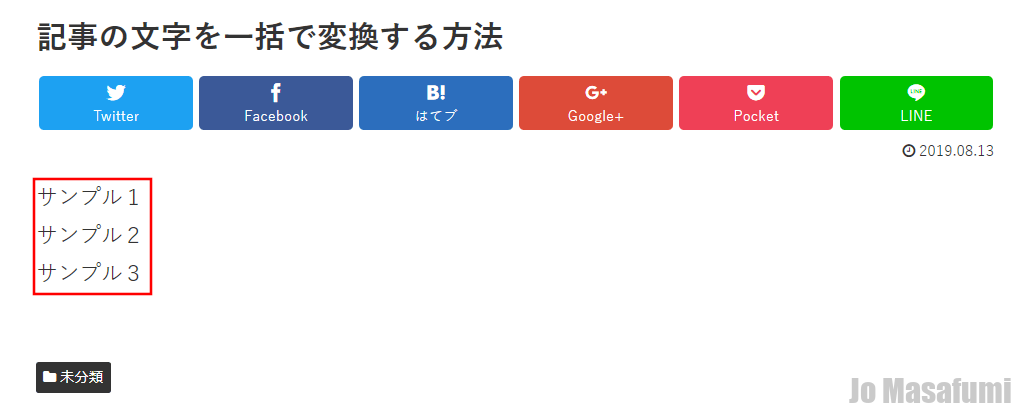
次は、記事の文字を一括で変換する方法をします。
記事の文字を一括で変換する方法
ワードプレスの管理画面を開きます。
左上の「投稿」を押します。
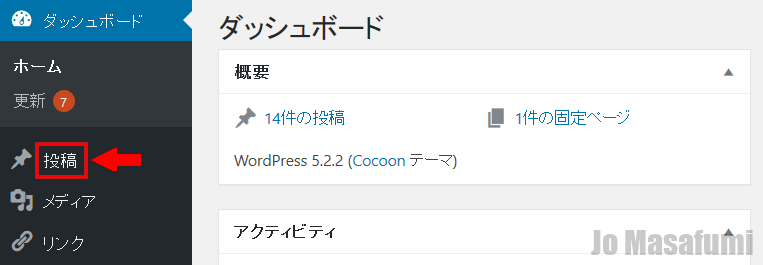
左上の「新規追加」を押します。
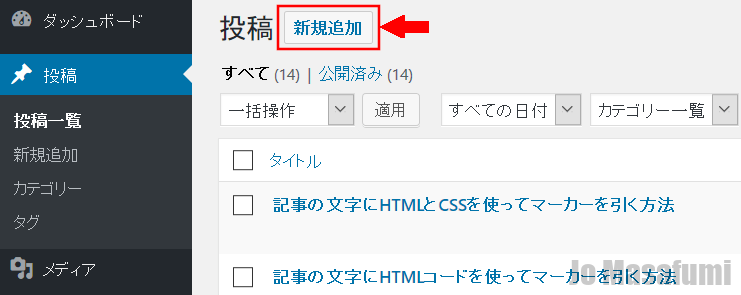
左上の「タイトルを追加」に「記事の文字を一括で変換する方法」と入力します。
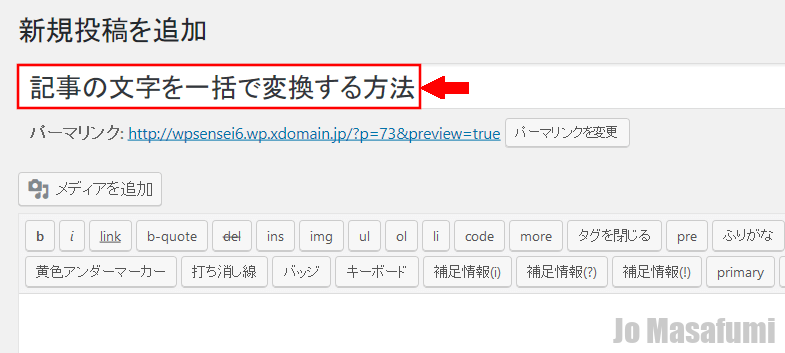
右側の「テキスト」を押します。
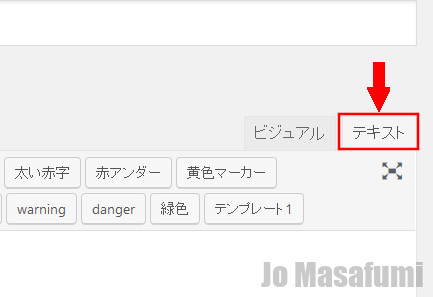
テキストのところに、「テスト1、テスト2、テスト3」と、たてに入力します。
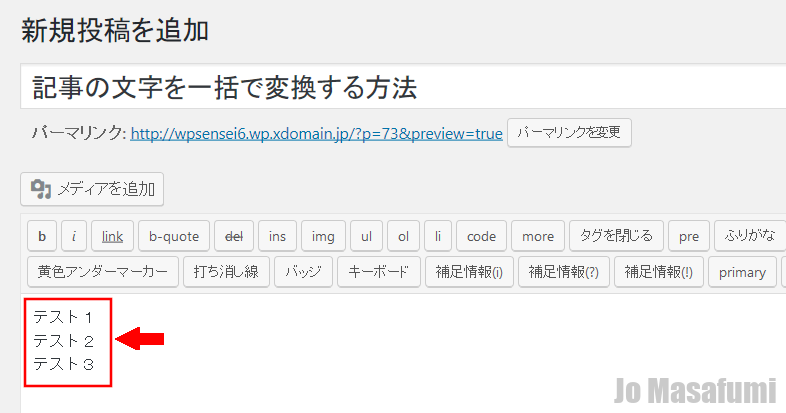
右側の「公開」を押します。
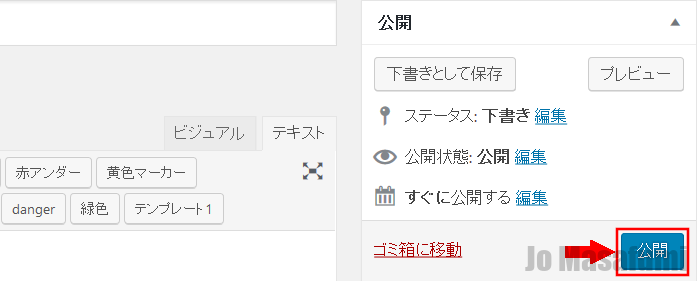
「OK」を押します。
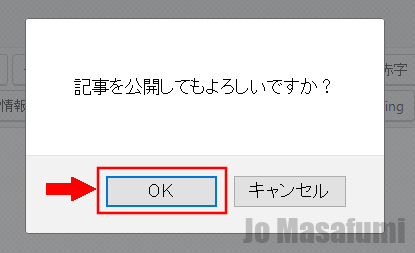
右上の「変更をプレビュー」を押します。
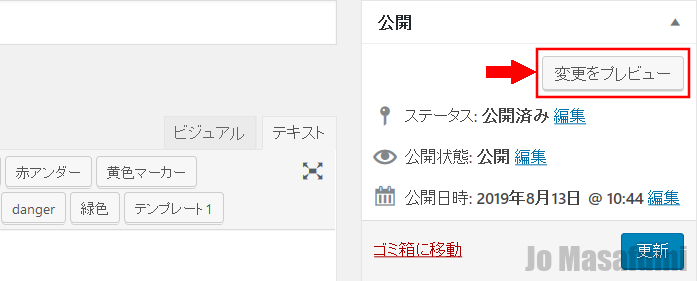
「テスト1、テスト2、テスト3」と表示されていることを確認します。
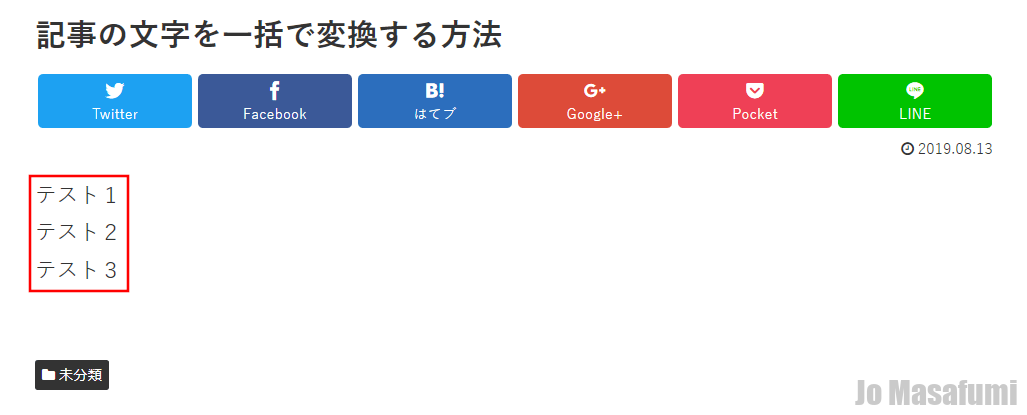
ワードプレスの記事編集画面に戻ります。
左下の「ツール」を押します。
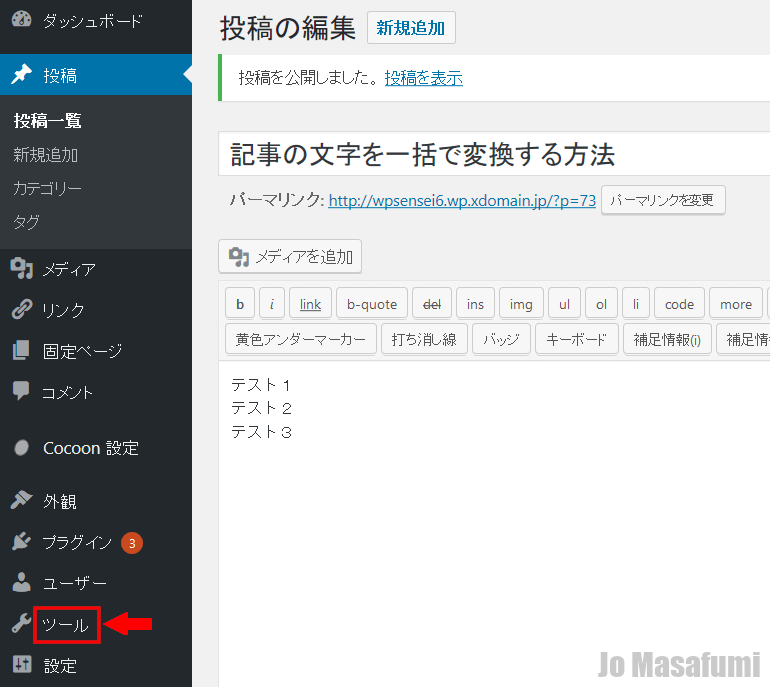
左下の「ツール」の下の「Search Regex」を押します。
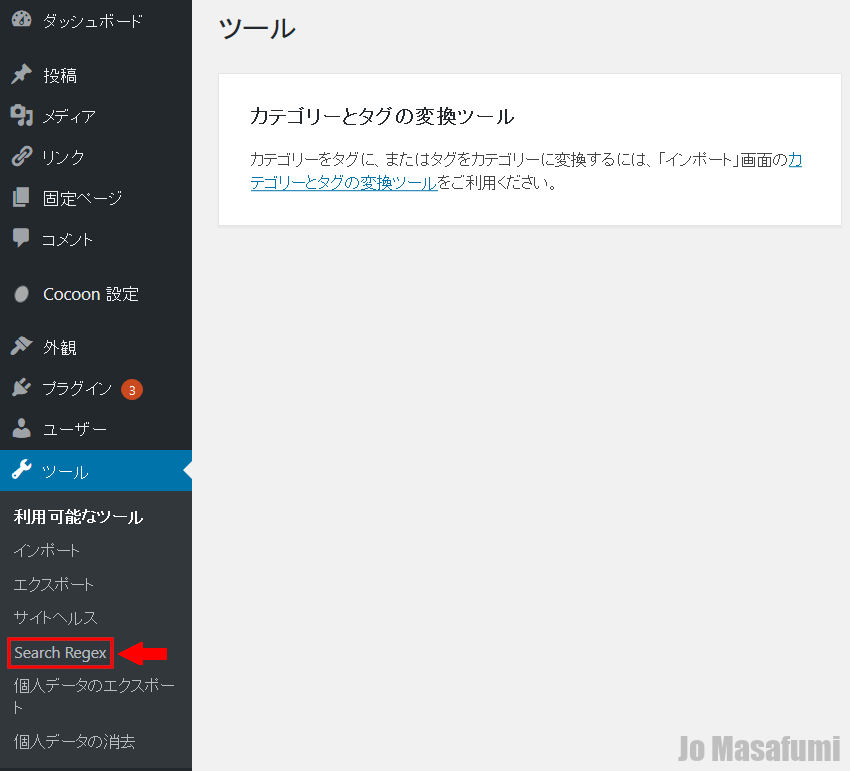
「Search pattern(変換前の文字を入力)」に「テスト」と入力します。
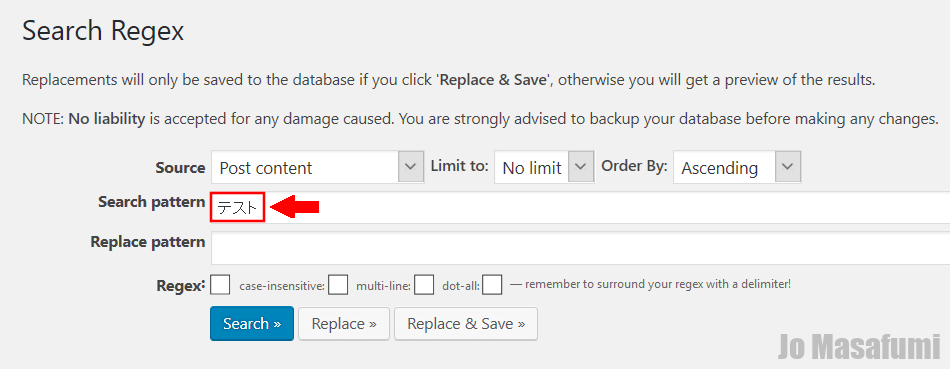
「Replace pattern(変換後の文字を入力)」に「サンプル」と入力します。
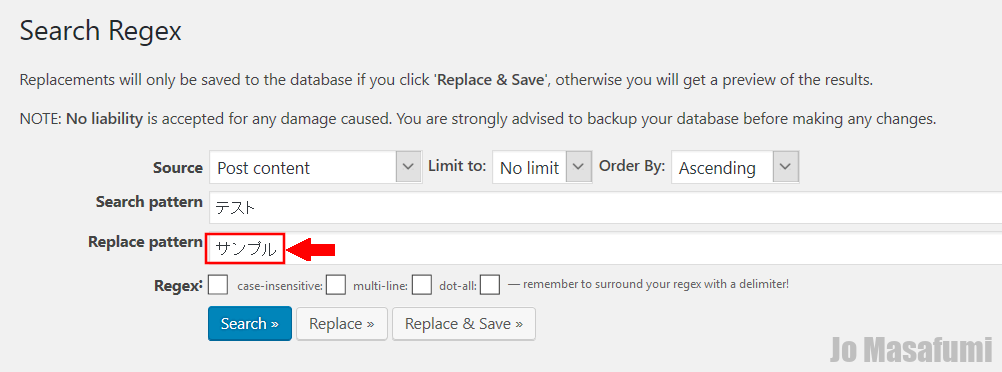
「Replace&save」ボタンを押します。
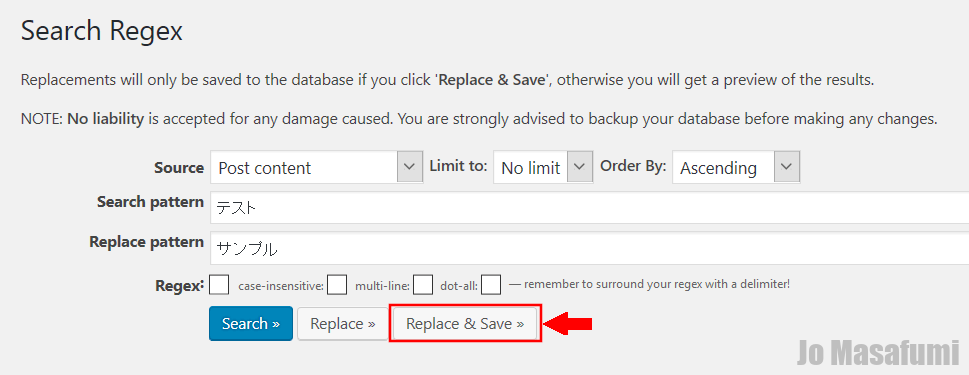
これで「テスト」という文字が「サンプル」に変更されました。
左上の「投稿」を押します。
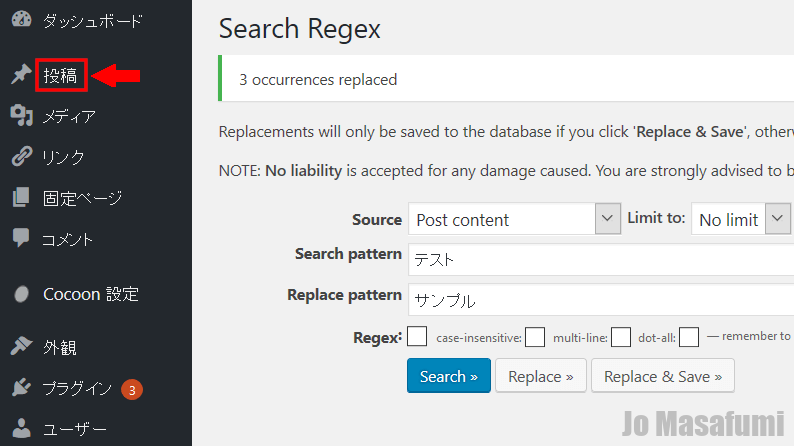
先ほど書いた、「記事の文字を一括で変換する方法」の記事を押します。
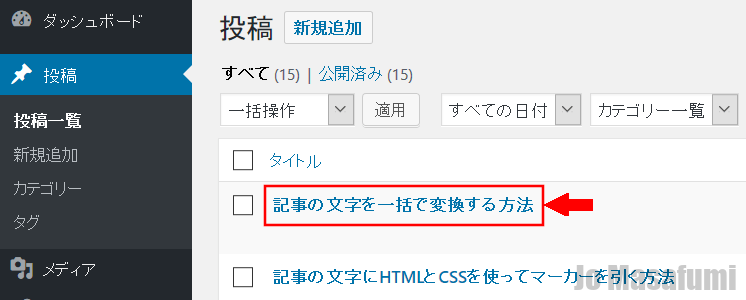
右上の「変更をプレビュー」を押します。
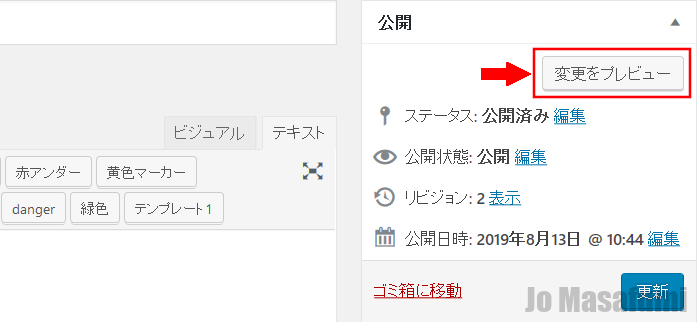
「サンプル1、サンプル2、サンプル3」と表示されていることを確認します。
「Search Regex」プラグインを使えば、たくさんの文字を一括で変更できます。
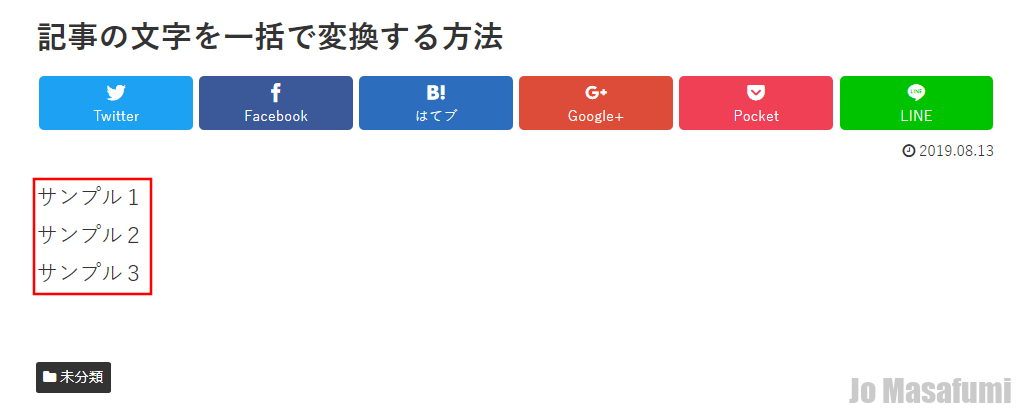
↑じょうまさふみに学習状況を報告すると喜びます(^^)/